Lorsque nous utilisons l'ordinateur, nous rencontrons souvent des situations dans lesquelles nous branchons les écouteurs mais ne pouvons pas entendre le beauson. Ce type de problème peut apparaître sur des ordinateurs de différentes marques et modèles. Ce n'est pas seulement ennuyeux, mais cela affecte également notre utilisation normale. Cet article vous fournira des méthodes et des techniques pour résoudre le problème de l'absence de son lorsque des écouteurs sont branchés sur l'ordinateur afin de vous aider à résoudre rapidement ce problème.
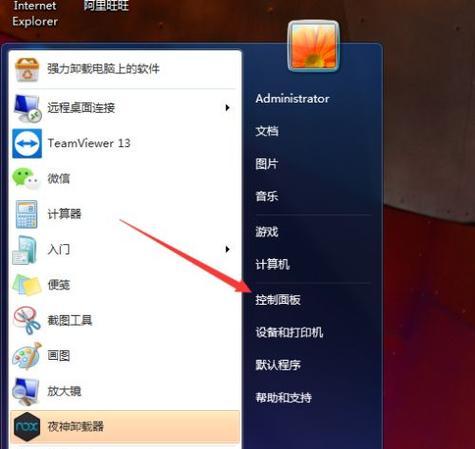
Vérifiez si la connexion du casque est
fiableS'il n'y a pas de son après avoir branché le casque sur l'ordinateur, vérifiez d'abord si la connexion du casque est
fiable. Assurez-vous que la fiche du casque est correctement branchée dans la prise audio de l'ordinateur et qu'elle n'est pas desserrée ou cassée. Parfois, la fiche n'est pas insérée ou est desserrée, ce qui entraîne l'échec de la transmission du signal audio et l'absence de son.
Confirmez si le casque fonctionne
normalement
Si le casque est connecté de manière fiable
mais qu'il n'y a toujours pas de son, vous devez confirmer si le casque
fonctionne normalement. Vous pouvez brancher le casque sur d'autres appareils (tels que des téléphones portables ou d'autres ordinateurs) pour le tester. Si le son peut être entendu normalement sur d'autres appareils, cela signifie qu'il n'y a rien de mal avec le casque lui-même. Sinon, le casque doit être remplacé ou réparé.
Ajustez la configuration du volume de l'ordinateur. Si vous confirmez que le casque fonctionne normalement, vous pouvez ensuite vérifier la configuration du volume de l'ordinateur. Cliquez sur l'icône de volume dans le coin inférieur droit du bureau de l'ordinateur et assurez-vous que le volume n'est pas coupé ou baissé au minimum. Dans le même temps, vous pouvez également essayer d'ajuster la configuration du volume de l'application pour vous assurer que le volume n'est pas abaissé par un programme spécifique. Vérifiez le périphérique de lecture par défaut. Dans certains cas, l'ordinateur peut définir une autre option comme périphérique de lecture par défaut, ce qui empêche le casque de produire du son. Sous Windows, vous pouvez vérifier et régler en suivant les étapes suivantes : cliquez avec le bouton droit sur l'icône de volume dans le coin inférieur droit du bureau de l'ordinateur, sélectionnez "Périphériques de lecture", recherchez le casque dans la fenêtre contextuelle et configurez-le. par défaut. Mettez à jour ou réinstallez le pilote de la carte son. Le pilote de la carte son constitue le pont entre l'ordinateur et le périphérique audio. Si le pilote est ancien ou endommagé, le casque peut rester silencieux. Vous pouvez essayer de mettre à jour le pilote ou de le réinstaller. Recherchez le périphérique de la carte son dans « Gestionnaire de périphériques », faites un clic droit et sélectionnez « Mettre à jour le pilote » et suivez les invites pour terminer l'opération. 
Vérifiez si la ligne audio est endommagée
 Parfois, la ligne de sortie audio de l'ordinateur peut être endommagée, empêchant le casque de fonctionner correctement. Vous pouvez utiliser d'autres écouteurs ou haut-parleurs pour vous connecter à l'ordinateur à des fins de test. Si d'autres appareils ne peuvent pas produire de son, le port de sortie audio de l'ordinateur peut être endommagé et doit être réparé ou remplacé.
Parfois, la ligne de sortie audio de l'ordinateur peut être endommagée, empêchant le casque de fonctionner correctement. Vous pouvez utiliser d'autres écouteurs ou haut-parleurs pour vous connecter à l'ordinateur à des fins de test. Si d'autres appareils ne peuvent pas produire de son, le port de sortie audio de l'ordinateur peut être endommagé et doit être réparé ou remplacé.
Question : Le casque a-t-il une sortie sonore ? Si vous rencontrez le problème que le son ne peut pas être émis normalement lorsque vous utilisez un casque, continuez à prêter attention au contenu de cet article. L'éditeur PHP Youzi vous guidera pour essayer d'installer un logiciel de codec audio courant, tel que K-Lite Codec Pack. , pour résoudre ce problème. Vérifiez si le service audio fonctionne normalement
Le service audio de l'ordinateur est un composant important pour garantir une sortie sonore normale. Si le service cesse de fonctionner ou devient anormal, le casque peut devenir silencieux. Vous pouvez appuyer sur les touches
Win+R, saisir « services.msc
» dans la fenêtre contextuelle, rechercher le service « Windows Audio » et vous assurer que son état est « En cours d'exécution ». Désactiver les effets d'amélioration audio
Certains ordinateurs peuvent avoir des effets d'amélioration audio activés, et ces effets peuvent affecter la sortie sonore des écouteurs. Vous pouvez trouver l'option appropriée dans les paramètres audio de votre ordinateur, la désactiver, puis tester à nouveau si les écouteurs fonctionnent correctement.
Effacer le cache audio
Les fichiers de cache audio peuvent s'accumuler et rendre le casque silencieux. Vous pouvez essayer d'effacer les fichiers de cache pour résoudre le problème. Vous pouvez appuyer sur les touches
Win+R, saisir « %temp%
» dans la fenêtre contextuelle et appuyer sur Entrée, puis supprimer tous les fichiers. Remarque : Cette opération effacera les fichiers temporaires sur votre ordinateur, veuillez sauvegarder les fichiers importants à l'avance. Vérifiez les paramètres de format audio
Dans certains cas, les paramètres de format audio de l'ordinateur peuvent être incompatibles avec le casque, entraînant un silence. Vous pouvez l'ajuster en suivant les étapes suivantes :
Cliquez avec le bouton droit sur l'icône de volume dans le coin inférieur droit du bureau de l'ordinateur et sélectionnez "
Périphérique de lecture
".
- Trouvez le casque dans la fenêtre contextuelle et cliquez sur "Propriétés".
- Entrez dans l'onglet "Avancé" et essayez de modifier le "
Format par défaut- ". Redémarrez votre ordinateur et votre périphérique audio
Parfois, le problème ne peut être causé que par une panne temporaire de l'appareil ou du système, et le redémarrage de votre ordinateur et de votre périphérique audio peut résoudre le problème.
Effectuer un dépannage du système
Si les méthodes ci-dessus ne permettent pas de résoudre le problème, vous pouvez essayer d'effectuer un dépannage du système. Vous pouvez ouvrir l'outil de dépannage fourni avec le système Windows et suivre les invites pour vous aider à identifier et à réparer les problèmes audio.
Demander l'aide d'un professionnel
Si vous avez essayé les méthodes ci-dessus et que vous ne parvenez toujours pas à résoudre le problème, vous devrez peut-être demander l'aide d'un professionnel. Vous pouvez contacter un atelier de réparation d’ordinateurs ou une équipe d’assistance technique compétente pour obtenir des conseils et des solutions professionnels.
Ce qui précède est le contenu détaillé de. pour plus d'informations, suivez d'autres articles connexes sur le site Web de PHP en chinois!

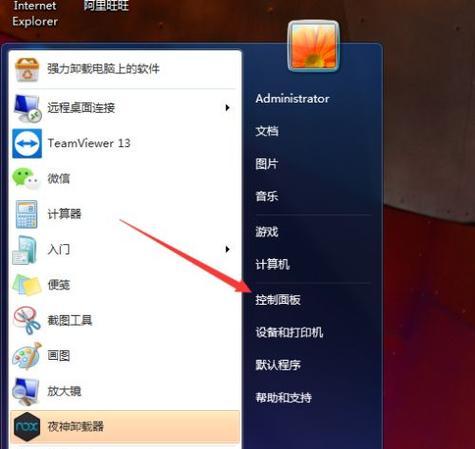

 Parfois, la ligne de sortie audio de l'ordinateur peut être endommagée, empêchant le casque de fonctionner correctement. Vous pouvez utiliser d'autres écouteurs ou haut-parleurs pour vous connecter à l'ordinateur à des fins de test. Si d'autres appareils ne peuvent pas produire de son, le port de sortie audio de l'ordinateur peut être endommagé et doit être réparé ou remplacé.
Parfois, la ligne de sortie audio de l'ordinateur peut être endommagée, empêchant le casque de fonctionner correctement. Vous pouvez utiliser d'autres écouteurs ou haut-parleurs pour vous connecter à l'ordinateur à des fins de test. Si d'autres appareils ne peuvent pas produire de son, le port de sortie audio de l'ordinateur peut être endommagé et doit être réparé ou remplacé.  Où acheter du Bitcoin
Où acheter du Bitcoin
 Plateforme de change virtuelle
Plateforme de change virtuelle
 Solution d'erreur 0x80070057
Solution d'erreur 0x80070057
 Qu'est-ce qu'une base de données relationnelle
Qu'est-ce qu'une base de données relationnelle
 Comment reprendre l'utilisation du gaz après le paiement
Comment reprendre l'utilisation du gaz après le paiement
 Comment utiliser mmplayer
Comment utiliser mmplayer
 Introduction aux logiciels de virtualisation
Introduction aux logiciels de virtualisation
 Que signifie formater un téléphone mobile ?
Que signifie formater un téléphone mobile ?